In Excel könnt ihr Normal- und Lognormalverteilungen berechnen und grafisch mit einem Diagramm darstellen. Wir zeigen euch, wie das geht und welche Formeln ihr benötigt.
Erfahre mehr zu unseren Affiliate-Links
Wenn du über diese Links einkaufst, erhalten wir eine Provision, die unsere
redaktionelle Arbeit unterstützt. Der Preis für dich bleibt dabei
unverändert. Diese Affiliate-Links sind durch ein Symbol
gekennzeichnet. Mehr erfahren.
Hinweis: Das Video müsst ihr auf YouTube direkt anschauen, um es sehen zu können. Klickt dazu auf dem im Video-Fenster angezeigten Link.
Excel: Normalverteilung berechnen
Syntax der Normalverteilungs-Formel:
=NORM.VERT(x;Mittelwert;Standardabweichung;kumuliert[ja/nein])
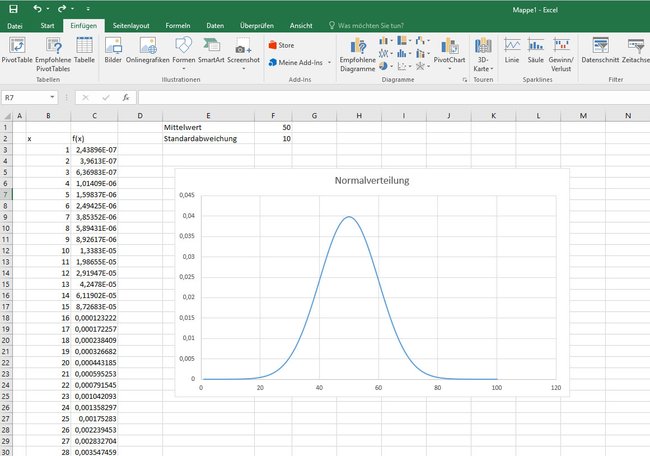
Um eine Grafik einer Normalverteilung zu erstellen, benötigt ihr zunächst eine Wertetabelle:
- Öffnet ein Excel-Dokument.
- Schreibt in die Zelle E1 „Mittelwert“ und in Zelle F1 die Zahl 50.
- Schreibt in Zelle E2 „Standardabweichung“ und in Zelle F2 die Zahl 10.
- Füllt nun beispielsweise die Zellen A1 bis A100 mit den Zahlen von 0 bis 100. Das sind die x-Werte.
- Rechts daneben berechnen wir nun die zugehörigen Funktionswerte f(x).
- Klickt in die Zelle B1 und gebt ein
=NORM.VERT(B1;$F$1;$F$2;FALSCH)und Bestätigt mit Enter.
Hinweis: Beachtet, dass die Zellen F1 und F2 durch die Dollar-Zeichen in der Formel fixiert sind. - Dadurch wird euch der erste Funktionswert in Zelle B1 angezeigt.
- Wählt die Zelle B1 aus und klickt doppelt auf das kleine Kreuz unten rechts, um die anderen Funktionswerte bis Zelle B100 automatisch berechnen zu lassen.
Diagramm der Normalverteilung erstellen
- Markiert die x-Werte und die zugehörigen Funktionswerte f(x) der Tabelle bis 100 und klickt im Menü Einfügen auf Empfohlene Diagramme.
- Wechselt auf den Tab Alle Diagramme und wählt Punkt (X Y) aus und oben die Schaltfläche Punkte mit interpolierten Linien.
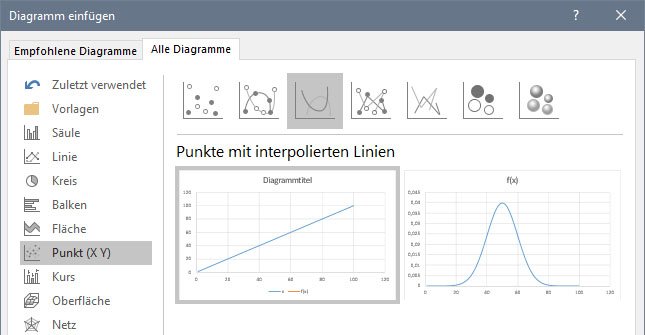
Tipps:
- Wenn ihr nun den Mittelwert und die Standardabweichung in den Zellen F1 beziehungsweise F2 ändert, seht ihr wie sich das Diagramm beziehungsweise die Grafik verändert.
- Wenn ihr statt WAHR, den Wert FALSCH in der Formel nutzt, bekommt ihr keine Glockenkurve angezeigt, sondern eine kumulierte Kurve (mit addierten Werten).
Excel: Lognormalverteilung berechnen und Diagramm erstellen
Syntax der Lognormalverteilungs-Formel:
=LOGNORM.VERT(x;Mittelwert;Standardabweichung;kumuliert[ja/nein])
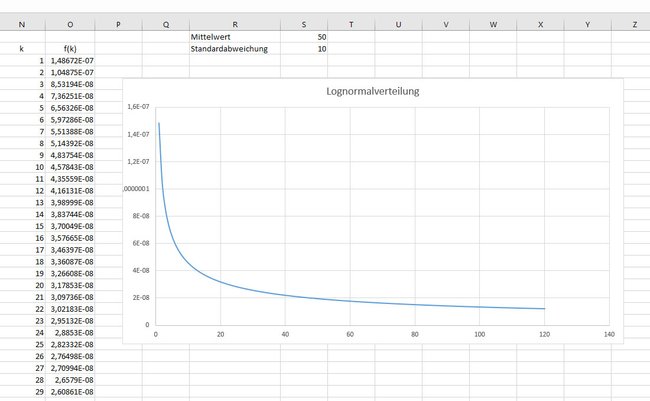
- Um eine Lognormalverteilung (logarithmische Normalverteilung) mit zugehörigem Diagramm zu erstellen, geht ihr vor wie oben bei der Normalverteilung.
- Ihr nutzt aber stattdessen folgende Formel für die Berechnung der Funktionswerte gemäß unseres obigen Beispiels:
=LOGNORM.VERT(B1;$F$1;$F$2;FALSCH)
